Lägga till ett artefaktcentrallager till ett labb
Den här artikeln beskriver hur du lägger till en artefaktlagringsplats i ditt labb i Azure DevTest Labs. Artefakter är verktyg eller program som ska installeras på virtuella datorer (VM). Du definierar artefakter i en JSON-fil som du läser in från en GitHub- eller Azure Repos Git-lagringsplats.
Den offentliga GitHub-artefaktlagringsplatsen DevTest Labs innehåller många vanliga artefakter för Windows och Linux. Artefakterna i den här offentliga lagringsplatsen är som standard tillgängliga i DevTest Labs. Information om hur du lägger till artefakter till virtuella datorer finns i Lägga till artefakter till virtuella DevTest Labs-datorer.
Du kan också skapa anpassade artefakter som inte är tillgängliga i den offentliga artefaktlagringsplatsen. Mer information om hur du skapar anpassade artefakter finns i Skapa anpassade artefakter. Du kan lägga till dina anpassade artefakter i din egen artefaktlagringsplats och lägga till lagringsplatsen i labbet så att alla labbanvändare kan använda artefakterna.
Den här artikeln visar hur du lägger till en artefaktlagringsplats i labbet med hjälp av mallen Azure Portal, en ARM-mall (Azure Resource Management) eller Azure PowerShell. Du kan också använda ett Azure PowerShell- eller Azure CLI-skript för att automatisera tillägg av en artefaktlagringsplats i ett labb.
Anteckning
Vi rekommenderar att du använder Azure Az PowerShell-modulen för att interagera med Azure. Se Installera Azure PowerShell för att komma igång. Information om hur du migrerar till Az PowerShell-modulen finns i artikeln om att migrera Azure PowerShell från AzureRM till Az.
Du kan lägga till en artefaktlagringsplats från en Azure Repos-lagringsplats eller en GitHub-lagringsplats. Du kan välja att autentisera genom att tilldela behörigheter till en hanterad identitet, med hjälp av GitHub-appautentisering eller med hjälp av en PAT. Mer information om hanterade identiteter finns i Vad är hanterade identiteter för Azure-resurser?
Välj fliken för den typ av lagringsplats och autentisering som du vill använda.
- Lagringsplats för Azure-lagringsplatser med MSI
- Lagringsplats för Azure-lagringsplatser med PAT
- DevCenter-app för GitHub-lagringsplats
- GitHub-lagringsplats med PAT
Utför följande uppgifter för att lägga till en artefaktdatabas:
- Tilldela behörigheter i Azure Repos för den hanterade identiteten.
- Lägg till din artefaktlagringsplats.
Du måste ge den hanterade identiteten behörighet till lagringsplatsen i Azure Repos.
Logga in på din Azure DevOps-organisation.
Anteckning
Din Azure DevOps-organisation måste finnas i samma katalog som Azure-prenumerationen som innehåller ditt labb.
Välj Organisationsinställningar.
På sidan Översikt väljer du Användare.
På sidan Användare väljer du Lägg till användare.
Slutför Lägg till nya användare genom att ange eller välja följande information och välj sedan Lägg till:
Name Värde Användare eller tjänstens huvudnamn Ange namnet på ditt labb.
När du använder en systemtilldelad MSI anger du namnet på labbet, inte objekt-ID för det hanterade kontot. När du använder en användartilldelad MSI använder du namnet på det hanterade kontot.Åtkomstnivå Välj Grundläggande. Lägg till i projekt Välj det projekt som innehåller lagringsplatsen. Azure DevOps-grupper Välj Projektläsare. Skicka e-post inbjudningar (endast till användare) Avmarkera kryssrutan.
På labbsidan Översikt väljer du Konfiguration och principer i det vänstra navigeringsfältet.
På sidan Konfiguration och principer väljer du Lagringsplatser under Externa resurser i det vänstra navigeringsfältet.
På sidan Lagringsplatser visas den offentliga artefaktlagringsplatsen automatiskt och ansluter till den offentliga GitHub-lagringsplatsen DevTest Labs. Om den här lagringsplatsen inte är aktiverad för ditt labb kan du aktivera den genom att markera kryssrutan bredvid Offentlig artefaktrepo och sedan välja Aktivera på den översta menyraden.
Om du vill lägga till artefaktlagringsplatsen i labbet väljer du Lägg till i den översta menyraden.
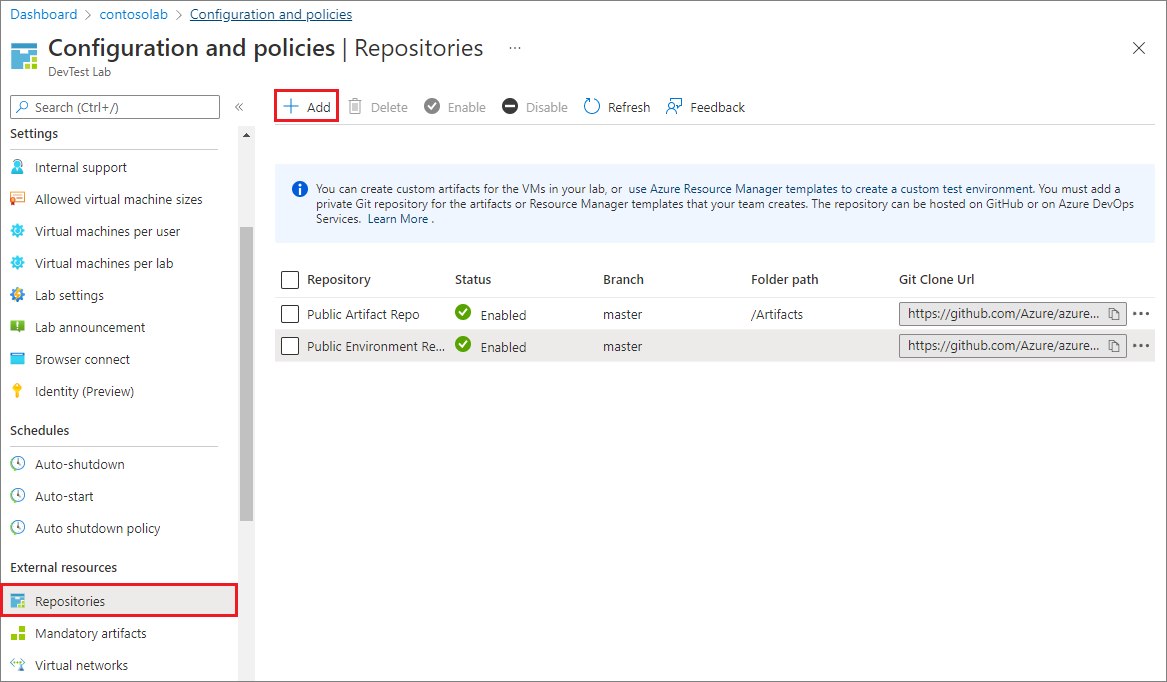
I fönstret Lagringsplats anger du följande information:
- Namn: Ett lagringsplatsnamn som ska användas i labbet.
- Url för Git-klon: Git HTTPS-klonings-URL:en från Azure Repos.
- Gren (valfritt): Grenen som har dina artefaktdefinitioner.
- Mappsökvägar: Mappen för ARM-malldefinitionerna i förhållande till Git-klonens URL. Se till att inkludera det första snedstrecket för vidarebefordran i mappsökvägen.
- Hanterad identitet: Använd det här alternativet för att utnyttja den hanterade identiteten för autentisering.
Välj Spara.

Lagringsplatsen visas nu i listan Lagringsplatser för labbet.
ARM-mallar är JSON-filer som beskriver Azure-resurser som ska skapas. Mer information om ARM-mallar finns i Förstå strukturen och syntaxen för ARM-mallar.
Följande ARM-mall lägger till en artefaktlagringsplats i ett labb. Mallen skapar labbet om det inte redan finns.
Exempelmallen samlar in följande information i parametrar. Vissa parametrar har standardvärden, men distributionskommandot måste ange labbnamnet, artefaktlagringsplatsens URI, lagringsplatstyp och lagringsplatsens personliga åtkomsttoken.
- Labbnamn.
- Visningsnamn för artefaktlagringsplatsen i DevTest Labs. Standardvärdet är
Team Repository. - URI för artefaktlagringsplatsen, som du kopierade tidigare.
- Lagringsplatsgren som innehåller artefakterna. Standardvärdet är
main. - Namnet på mappen som innehåller artefakterna. Standardvärdet är:
/Artifacts. - Lagringsplatstyp. De tillåtna värdena är
VsoGit, för Azure Repos ellerGitHub. - Personlig åtkomsttoken för lagringsplatsen, som du kopierade tidigare.
{
"$schema": "https://schema.management.azure.com/schemas/2015-01-01/deploymentTemplate.json#",
"contentVersion": "1.0.0.0",
"parameters": {
"labName": {
"type": "string"
},
"artifactRepositoryDisplayName": {
"type": "string",
"defaultValue": "Team Repository"
},
"artifactRepoUri": {
"type": "string"
},
"artifactRepoBranch": {
"type": "string",
"defaultValue": "main"
},
"artifactRepoFolder": {
"type": "string",
"defaultValue": "/Artifacts"
},
"artifactRepoType": {
"type": "string",
"allowedValues": ["VsoGit", "GitHub"]
},
"artifactRepoSecurityToken": {
"type": "securestring"
}
},
"variables": {
"artifactRepositoryName": "[concat('Repo-', uniqueString(subscription().subscriptionId))]"
},
"resources": [{
"apiVersion": "2016-05-15",
"type": "Microsoft.DevTestLab/labs",
"name": "[parameters('labName')]",
"location": "[resourceGroup().location]",
"resources": [
{
"apiVersion": "2016-05-15",
"name": "[variables('artifactRepositoryName')]",
"type": "artifactSources",
"dependsOn": [
"[resourceId('Microsoft.DevTestLab/labs', parameters('labName'))]"
],
"properties": {
"uri": "[parameters('artifactRepoUri')]",
"folderPath": "[parameters('artifactRepoFolder')]",
"branchRef": "[parameters('artifactRepoBranch')]",
"displayName": "[parameters('artifactRepositoryDisplayName')]",
"securityToken": "[parameters('artifactRepoSecurityToken')]",
"sourceType": "[parameters('artifactRepoType')]",
"status": "Enabled"
}
}
]
}
]
}
Det finns flera sätt att distribuera ARM-mallar för att skapa eller uppdatera Azure-resurser. Mer information och instruktioner finns i följande artiklar:
- Distribuera resurser med ARM-mallar och Azure PowerShell
- Distribuera resurser med ARM-mallar och Azure CLI
- Distribuera resurser med ARM-mallar i Azure Portal
- Distribuera resurser med ARM-mallar och Resource Manager REST API
I det här exemplet distribuerar du mallen med hjälp av Azure PowerShell.
Anteckning
De cmdletar som distribuerar mallen är kontextspecifika, så de använder den aktuella klientorganisationen och prenumerationen. Om du behöver ändra kontexten använder du Set-AzContext innan du distribuerar mallen
Skapa en resursgrupp med hjälp av New-AzResourceGroup. Om den resursgrupp som du vill använda redan finns hoppar du över det här steget.
New-AzResourceGroup -Name MyLabResourceGroup1 -Location westusSkapa en distribution till resursgruppen med hjälp av New-AzResourceGroupDeployment. Du kan göra flera resursdistributioner till samma resursgrupp. Om du distribuerar flera gånger till samma resursgrupp kontrollerar du att varje distributionsnamn är unikt.
New-AzResourceGroupDeployment ` -Name MyLabResourceGroup-Deployment1 ` -ResourceGroupName MyLabResourceGroup1 ` -TemplateFile azuredeploy.json ` -TemplateParameterFile azuredeploy.parameters.json
När New-AzResourceGroupDeployment körningen har körts visar utdata viktig information som etableringstillståndet, som ska vara succeeded, och eventuella utdata för mallen.
Följande PowerShell-exempelskript, New-DevTestLabArtifactRepository.ps1, lägger till en artefaktlagringsplats i ett labb. Det fullständiga skriptet innehåller några utförliga meddelanden och kommentarer.
<#
.SYNOPSIS
This script creates a new custom repository and adds it to an existing DevTest Lab.
.PARAMETER LabName
The name of the lab.
.PARAMETER LabResourceGroupName
The name of the resource group that contains the lab.
.PARAMETER ArtifactRepositoryName
Name for the new artifact repository. The script creates a random name for the repository if not specified.
.PARAMETER ArtifactRepositoryDisplayName
Display name for the artifact repository.
This name appears in the list of artifact repositories for a lab.
.PARAMETER RepositoryUri
Uri to the artifact repository.
.PARAMETER RepositoryBranch
Branch that contains the artifact files. Defaults to 'main'.
.PARAMETER FolderPath
Folder that contains the artifact files. Defaults to '/Artifacts'
.PARAMETER PersonalAccessToken
Personal access token for the GitHub or Azure Repos repository.
.PARAMETER SourceType
Whether the artifact repository is a VSOGit (Azure Repos) or GitHub repository.
.EXAMPLE
Set-AzContext -SubscriptionId aaaa0a0a-bb1b-cc2c-dd3d-eeeeee4e4e4e
.\New-DevTestLabArtifactRepository.ps1 -LabName "mydevtestlab" -LabResourceGroupName "mydtlrg" -ArtifactRepositoryName "MyTeam Repository" -RepositoryUri "https://github.com/<myteam>/<nameofrepo>.git" -PersonalAccessToken "1111...." -SourceType "GitHub"
.NOTES
The script uses the current Azure context. To set the context, use Set-AzContext.
#>
[CmdletBinding()]
Param(
[Parameter(Mandatory=$true)]
$LabName,
[Parameter(Mandatory=$true)]
$LabResourceGroupName,
$ArtifactRepositoryName,
$ArtifactRepositoryDisplayName = 'Team Artifact Repository',
[Parameter(Mandatory=$true)]
$RepositoryUri,
$RepositoryBranch = 'main',
$FolderPath = '/Artifacts',
[Parameter(Mandatory=$true)]
$PersonalAccessToken ,
[Parameter(Mandatory=$true)]
[ValidateSet('VsoGit', 'GitHub')]
$SourceType
)
# Set artifact repository internal name if not specified.
if ($ArtifactRepositoryName -eq $null){
$ArtifactRepositoryName = "PrivateRepo" + (Get-Random -Maximum 999)
}
# Sign in to Azure.
Connect-AzAccount
#Get Lab Resource.
$LabResource = Get-AzResource -ResourceType 'Microsoft.DevTestLab/labs' -ResourceName $LabName -ResourceGroupName $LabResourceGroupName
Write-Verbose "Lab Name: $($LabResource.Name)"
Write-Verbose "Lab Resource Group Name: $($LabResource.ResourceGroupName)"
Write-Verbose "Lab Resource Location: $($LabResource.Location)"
Write-Verbose "Artifact Repository Internal Name: $ArtifactRepositoryName"
#Prepare properties object for the call to New-AzResource.
$propertiesObject = @{
uri = $RepositoryUri;
folderPath = $FolderPath;
branchRef = $RepositoryBranch;
displayName = $ArtifactRepositoryDisplayName;
securityToken = $PersonalAccessToken;
sourceType = $SourceType;
status = 'Enabled'
}
Write-Verbose "Properties to be passed to New-AzResource:$($propertiesObject | Out-String)"
#Add resource to the current subscription.
$resourcetype = 'Microsoft.DevTestLab/labs/artifactSources'
$resourceName = $LabName + '/' + $ArtifactRepositoryName
Write-Verbose "Az ResourceType: $resourcetype"
Write-Verbose "Az ResourceName: $resourceName"
Write-Verbose "Creating artifact repository '$ArtifactRepositoryDisplayName'..."
$result = New-AzResource -Location $LabResource.Location -ResourceGroupName $LabResource.ResourceGroupName -properties $propertiesObject -ResourceType $resourcetype -ResourceName $resourceName -ApiVersion 2016-05-15 -Force
#Alternate implementation:
# Use resourceId rather than resourcetype and resourcename parameters.
# Using resourceId lets you specify the $SubscriptionId rather than using the
# subscription id of Get-AzContext.
#$resourceId = "/subscriptions/$SubscriptionId/resourceGroups/$($LabResource.ResourceGroupName)/providers/Microsoft.DevTestLab/labs/$LabName/artifactSources/$ArtifactRepositoryName"
#$result = New-AzResource -properties $propertiesObject -ResourceId $resourceId -ApiVersion 2016-05-15 -Force
# Check the result.
if ($result.Properties.ProvisioningState -eq "Succeeded") {
Write-Verbose ("Successfully added artifact repository source '$ArtifactRepositoryDisplayName'")
}
else {
Write-Error ("Error adding artifact repository source '$ArtifactRepositoryDisplayName'")
}
#Return the newly created resource to use in later scripts.
return $result
PowerShell-skriptet tar följande parametrar:
| Parameter | Description |
|---|---|
LabName |
Namnet på labbet. |
ArtifactRepositoryName |
Namn på den nya artefaktlagringsplatsen. Skriptet skapar ett slumpmässigt namn för lagringsplatsen om det inte har angetts. |
ArtifactRepositoryDisplayName |
Visningsnamn som visas i labbets artefaktlagringsplatslista. |
RepositoryUri |
URI för artefaktlagringsplatsen, som du kopierade tidigare. |
RepositoryBranch |
Lagringsplatsgren som innehåller artefakterna. Standardvärdet är main. |
FolderPath |
Mapp som innehåller artefakterna. Standardvärdet är: /Artifacts. |
PersonalAccessToken |
Säkerhetstoken för åtkomst till lagringsplatsen, som du kopierade tidigare. |
SourceType |
Om artefaktlagringsplatsen är en VSOGit-lagringsplats (Azure Repos) eller GitHub-lagringsplats. |
Lagringsplatsen behöver ett internt namn för identifiering, vilket skiljer sig från visningsnamnet i Azure Portal. Du ser inte det interna namnet när du använder Azure Portal, men du ser det när du använder Azure REST API:er eller Azure PowerShell. Skriptet skapar ett slumpmässigt namn om distributionskommandot inte anger något.
#Set artifact repository name, if not set by user
if ($ArtifactRepositoryName -eq $null){
$ArtifactRepositoryName = "PrivateRepo" + (Get-Random -Maximum 999)
}
Skriptet använder följande PowerShell-kommandon:
| Command | Kommentar |
|---|---|
| Get-AzResource | Hämtar information om labbet, till exempel dess plats. Du skapar källan för artefaktlagringsplatsen på samma plats och under samma resursgrupp som labbet. |
| New-AzResource | Lägger till Azure-resursen. Det finns inget specifikt kommando för att lägga till artefaktlagringsplatser. Den här cmdleten ResourceId ResourceName behöver antingen eller och-paret ResourceType för att känna till vilken typ av resurs som ska skapas. Det aktuella skriptet ResourceName använder paret och ResourceType . |
Ett bra sätt att identifiera resursnamn och resurstypsinformation är att använda webbplatsen för Azure REST API Browser . DevTest Labs Artifact Sources visar REST API:er för att skapa och hantera DevTest Labs-artefaktkällor. Det aktuella skriptet använder följande resurs-ID:
https://management.azure.com/subscriptions/{subscriptionId}/resourceGroups/{resourceGroupName}/providers/Microsoft.DevTestLab/labs/{labName}/artifactsources/{name}
Resurstypen är allt som anges efter providers i URI:n, förutom objekt inom klammerparenteser. Resursnamnet är allt inom klammerparenteserna. Om du använder mer än ett objekt för resursnamnet separerar du varje objekt med ett snedstreck:
$resourcetype = 'Microsoft.DevTestLab/labs/artifactSources'
$resourceName = $LabName + '/' + $ArtifactRepositoryName
Kör PowerShell-skriptet och ersätt dina egna värden med exempelvärdena i LabName, LabResourceGroupName, ArtifactRepositoryName, RepositoryUri, PersonalAccessTokenoch SourceType:
Set-AzContext -SubscriptionId <Your Azure subscription ID>
.\New-DevTestLabArtifactRepository.ps1 -LabName "mydevtestlab" -LabResourceGroupName "mydtlrg" -ArtifactRepositoryName "myteamrepository" -RepositoryUri "https://github.com/myteam/myteamrepository.git" - "1111...." -SourceType "GitHub"











